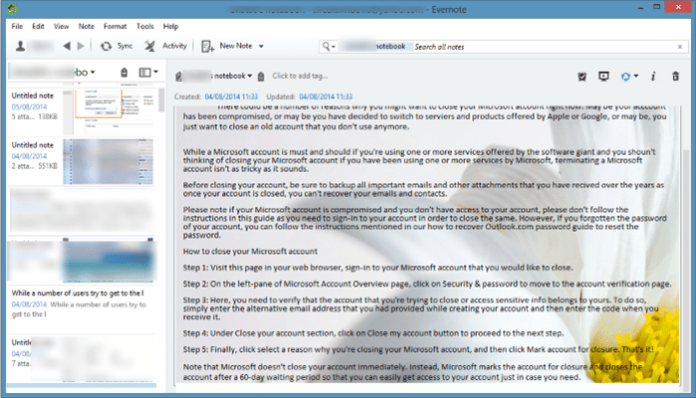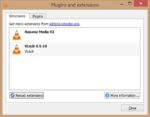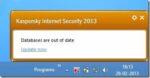O Evernote, o serviço e aplicativo de anotações amplamente utilizado, não permite alterar a cor de fundo das notas com as configurações padrão. Aqueles de vocês que usam o Evernote por uma quantidade considerável de tempo todos os dias podem estar interessados em alterar o fundo branco padrão.
O fundo branco padrão não é fácil de trabalhar por muito tempo, especialmente durante a noite ou sob condições de pouca luz. Uma opção para alterar o fundo branco padrão teria sido incrível.
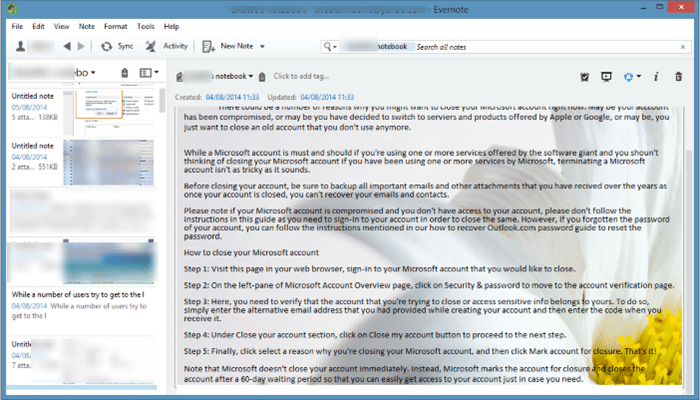
Se você está esperando que a Evernote Corporation inclua uma opção para alterar a cor de fundo padrão das notas, temos boas notícias para você. Não, o Evernote atualizou o programa ainda para incluir esse recurso, mas existe uma ferramenta online chamada ENML Editor, que pode ser usada para personalizar notas no Evernote alterando a cor de fundo das notas ou configurando uma imagem como plano de fundo para suas notas.
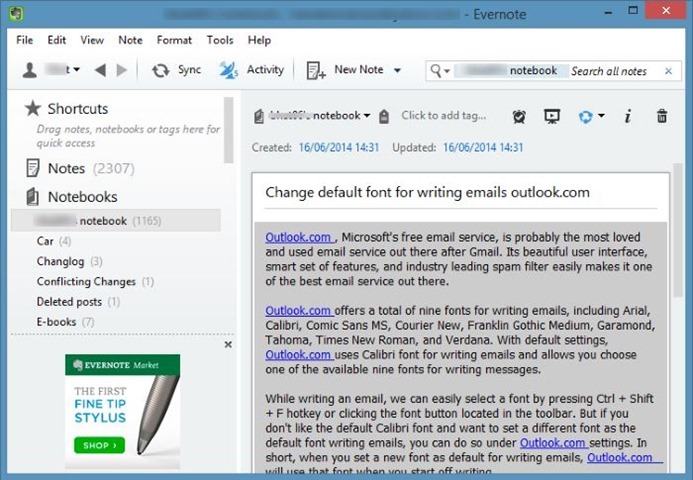
Neste guia, mostraremos como você pode usar o Editor ENML para alterar a cor de fundo padrão das notas no Evernote.
Altere a cor de fundo do Evernote ou defina a imagem como plano de fundo
Passo 1: Abra o cliente de desktop Evernote e navegue até a nota para a qual você deseja alterar a cor de fundo.
Passo 2: Agora, clique no ícone Compartilhar (veja a imagem) e, em seguida, clique na opção Copiar URL da nota para a área de transferência para copiar a URL da nota selecionada para a área de transferência do Windows.
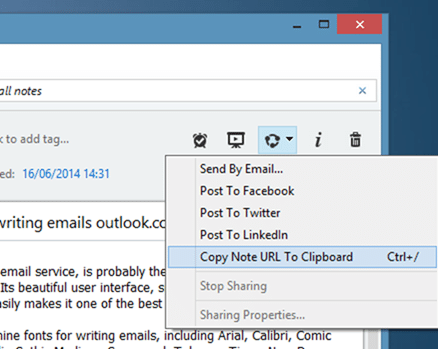
Etapa 3: Em seguida, visite o site do Evernote em um navegador de desktop e entre em sua conta digitando nome de usuário e senha.
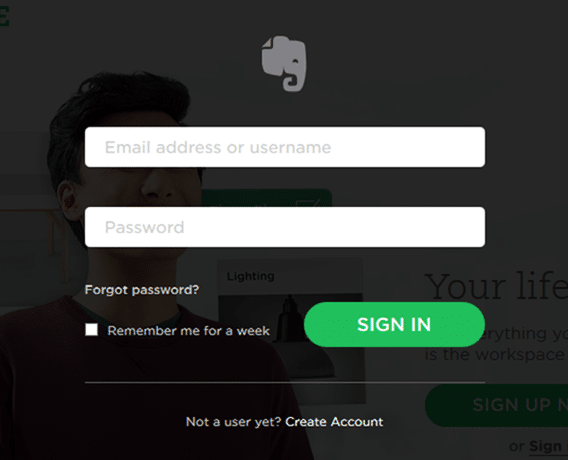
Passo 4: Abrir página da web ENML no mesmo navegador que você usou para entrar na sua conta Evernote. Por exemplo, se você fez login na sua conta Evernote no navegador Chrome, visite a página da Web ENML apenas no navegador Chrome.
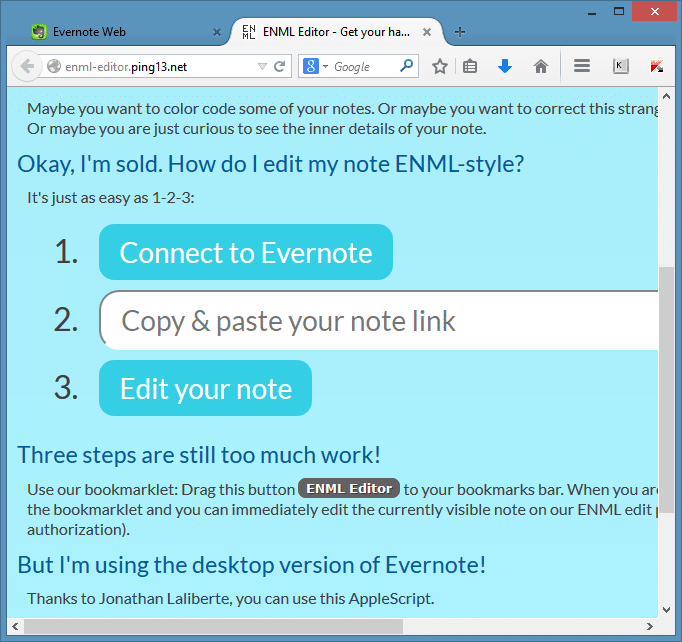
Etapa 5: Clique no Conecte-se ao Evernote botão (veja a imagem acima) e clique no botão Autorizar para conceder acesso.
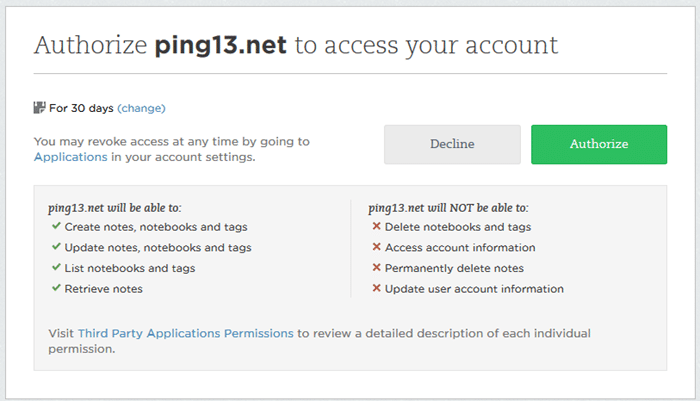
Observe que, com as configurações padrão, você autoriza o pint13.net (ENML Editor) a acessar sua conta por 30 dias, mas pode alterar o mesmo clicando no botão Alterar.
Etapa 6: Cole o URL da nota que você copiou na Etapa 2 e clique no botão Editar. Você pode precisar clicar no botão Editar duas vezes se nada acontecer depois de clicar nele uma vez.

Etapa 7: Agora, você pode personalizar a nota editando o código HTML. No entanto, neste guia, alteraremos apenas a cor de fundo padrão da nota selecionada.
Etapa 8: Procure a linha que começa com o código
cor de fundo:#cccccc;
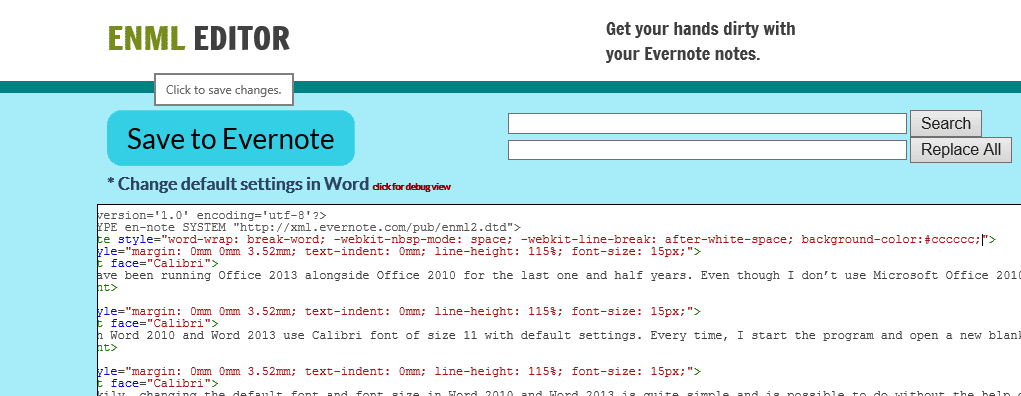
Como você provavelmente sabe, no código acima, “cccccc” refere-se à cor de fundo. Se você deseja definir sua cor, visite esta página do HTML Color Picker, escolha uma cor e use o código de cor HTML resultante na linha acima.
E se você preferir usar uma imagem como plano de fundo para sua nota, basta usar o seguinte código:
background-image:url(‘suaURL’);
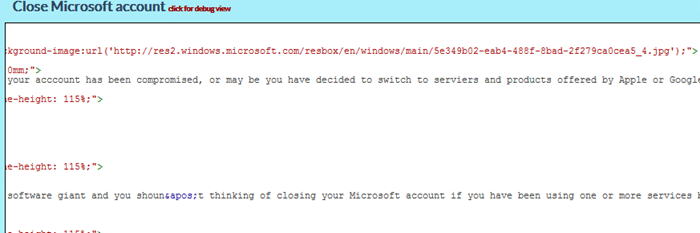
Na linha acima, substitua “yourURL” pelo URL da imagem. Sim, você precisa enviar sua foto para um serviço online para obter o URL.
Etapa 9: Quando terminar de personalizar, basta clicar Salvar no Evernote botão para salvar sua nota personalizada.
Etapa 10: Mude para o seu cliente de desktop do Evernote e clique no botão Sincronizar botão (tecla de atalho F9, no Windows) para atualizar a nota com a cor ou imagem de fundo recém-adicionada.
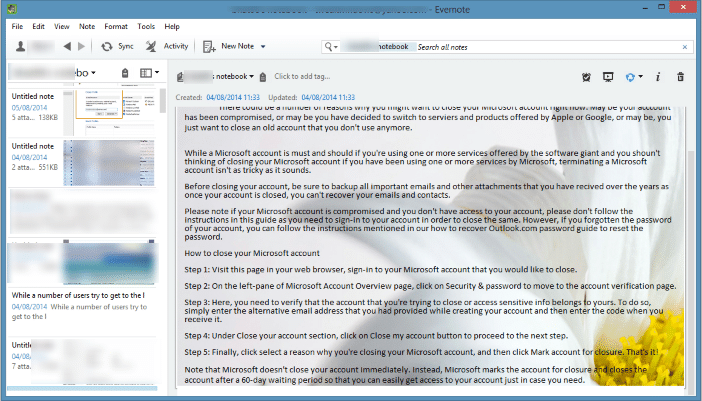
Isso é tudo!
Hashtags: #Como #alterar #cor #imagem #fundo #Evernote
FONTE
Nota: Este conteúdo foi traduzido do Inglês para português (auto)
Pode conter erros de tradução
Olá, se tiver algum erro de tradução (AUTO), falta de link para download etc…
Veja na FONTE até ser revisado o conteúdo.
Status (Ok Até agora)
Se tiver algum erro coloque nos comentários